PS5でHDR出力に対応しているタイトルだけHDRをオンにする設定方法を紹介します。
HDR未対応のゲームでHDRをオンにしていると白っぽくなってしまうことがあるようなので設定しておいたほうが無難かもしれません。(HDR対応タイトルでも白くなる気がしますが…。個人的にHDRはオフのほうが好みです。笑)
設定のスクリーンとビデオを選ぶ
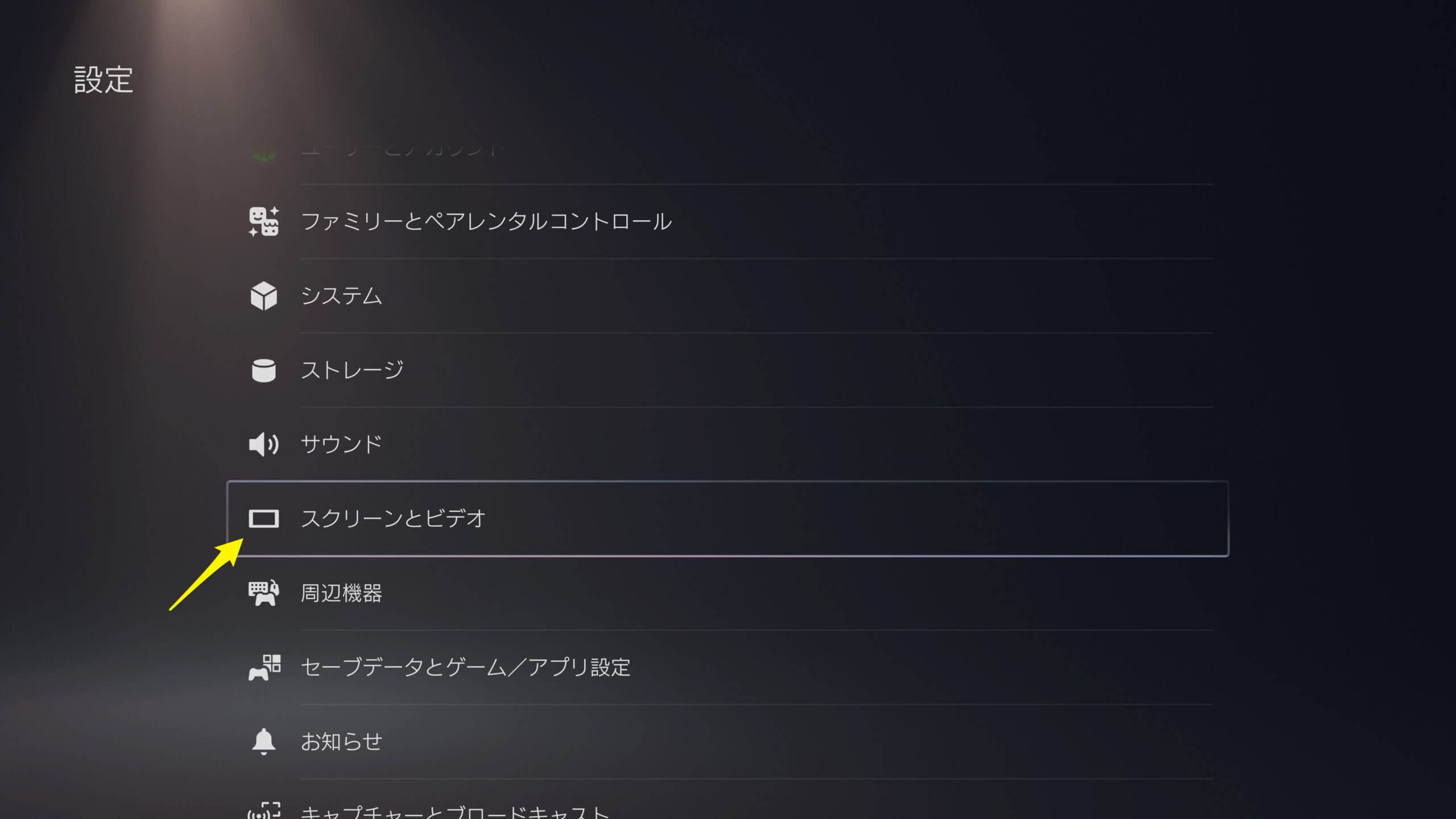
まず、設定を開いてスクリーンとビデオを選びます。
映像出力のHDRを対応時のみオンに変更する
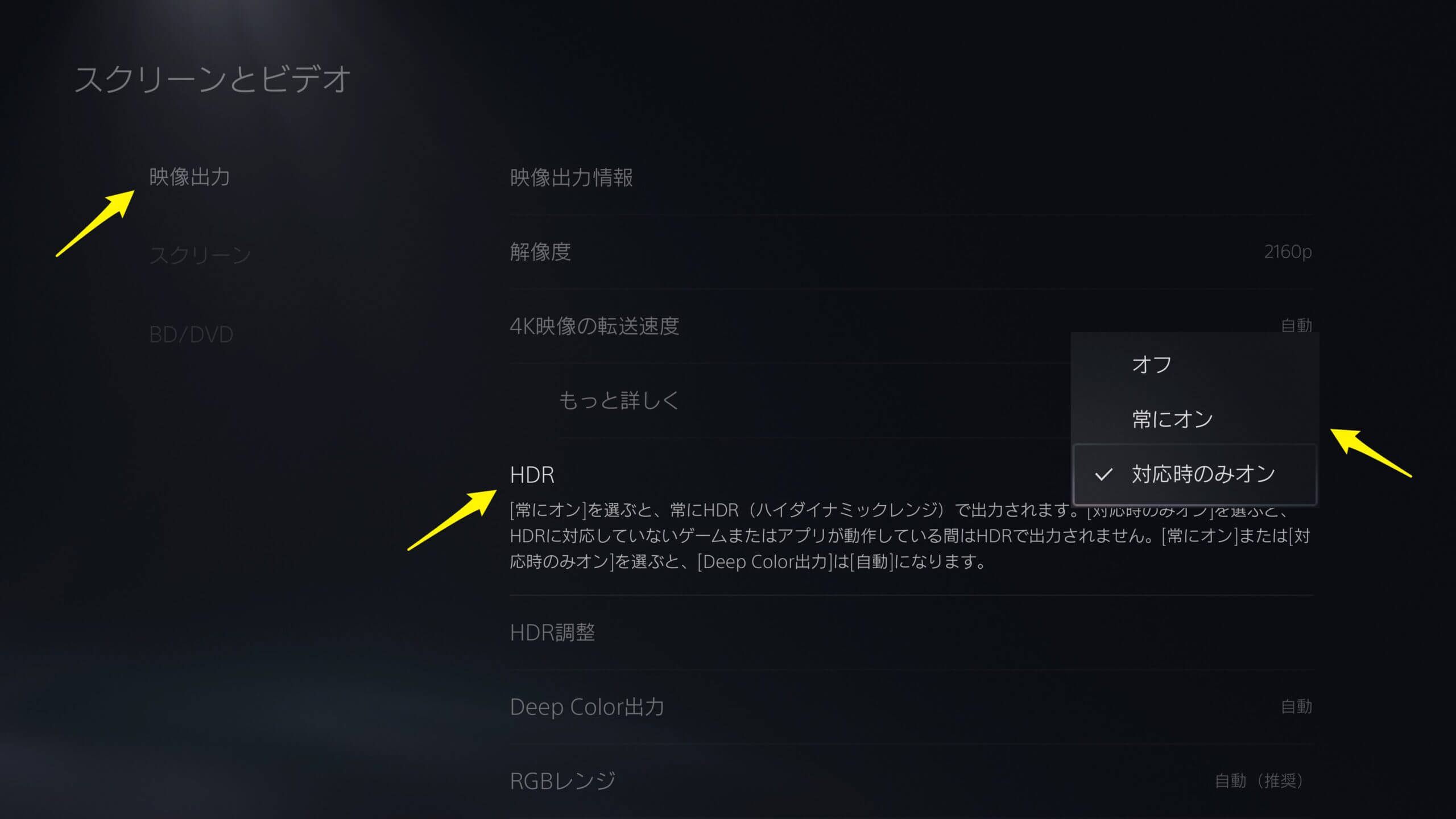
映像出力の項目にあるHDRを対応時のみオンに変更しましょう。これでHDR対応タイトルのみHDR出力がオンになります。HDRの対応未対応でその都度、変更するのは手間ですのでHDRを使いたい人は設定しておきましょう。
余談ですが、HDR対応タイトルなのに白っぽくなってしまうのが気になる方は、HDRの項目の下にある「HDR調整」をやり直してみるのもアリかもしれません。
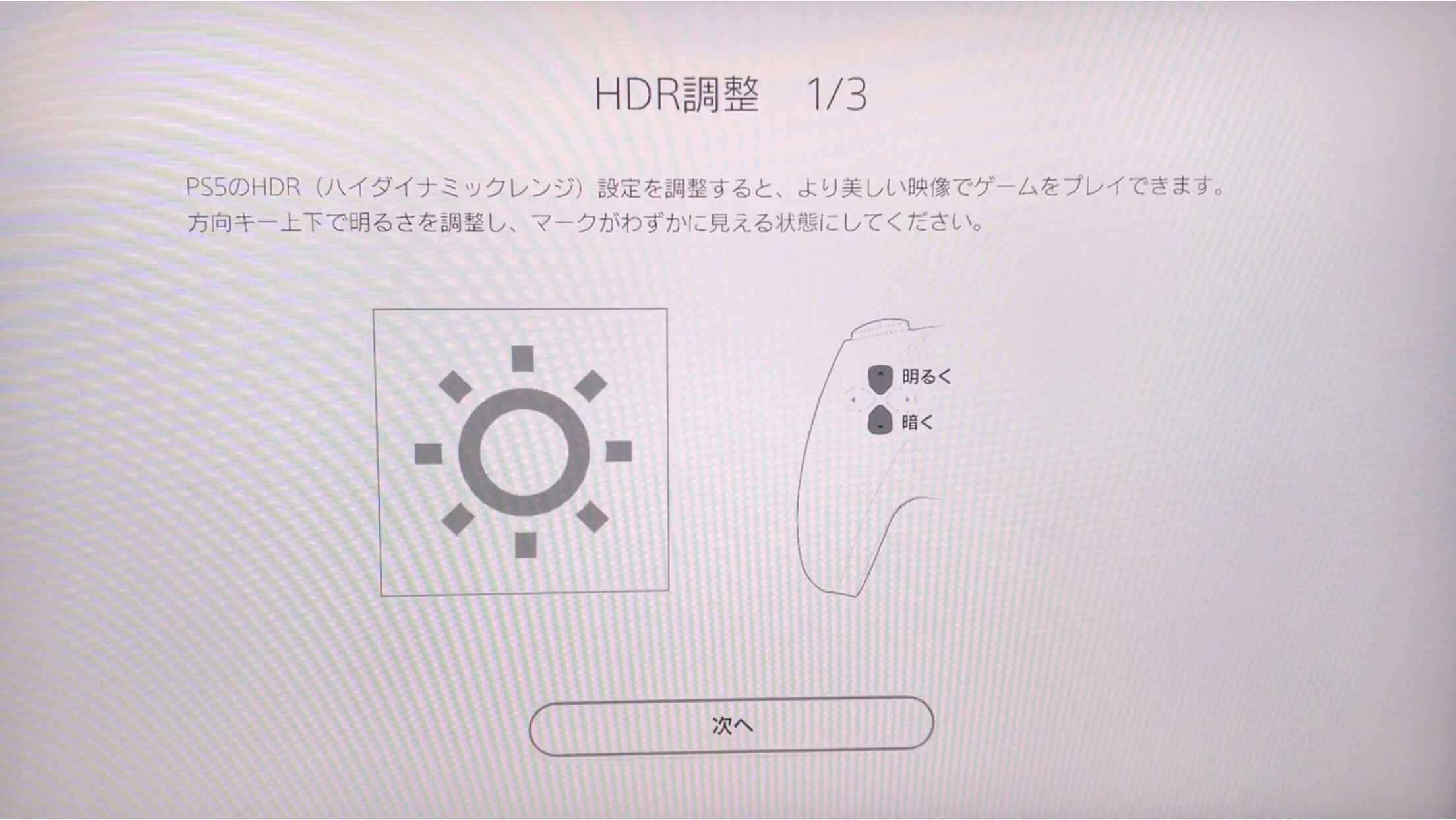
この設定です。指示通りに設定できているか確認してみましょう。もしくはお使いのモニターの設定やゲーム内のHDR設定も見直してみてください。
…ただ、私も色々と設定をいじってみましたが、やっぱり白っぽいのは完全には改善されませんね…。こういうものだと思うしかないのかも。というか、正直HDRオフの方がくっきりして綺麗な気がします。
以上です。

